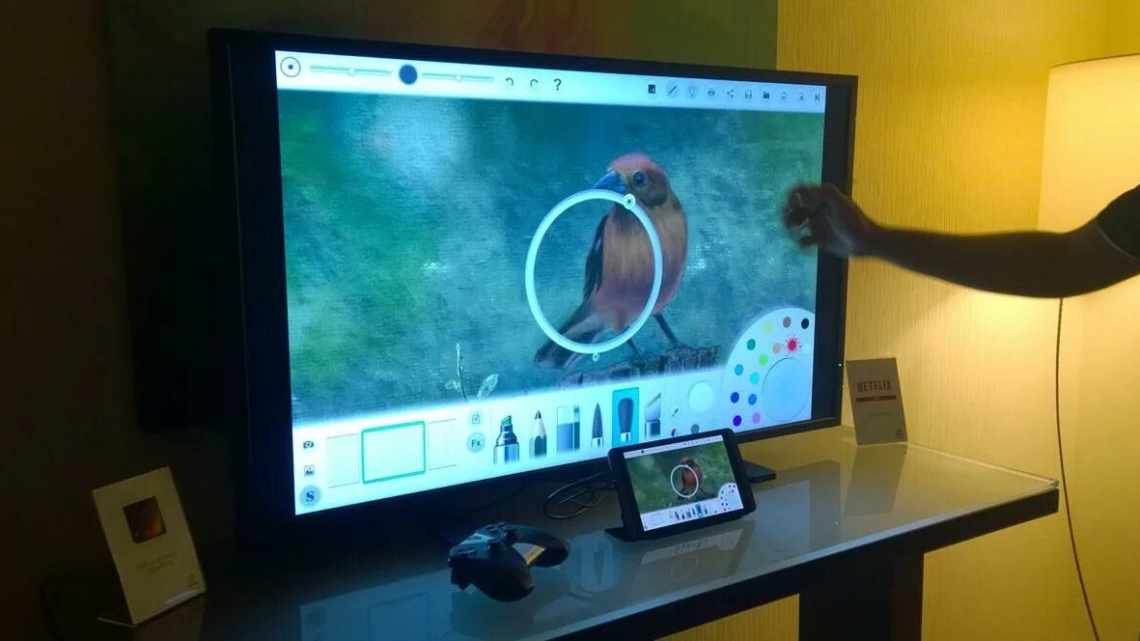
Overscan на моніторі - що це таке? Розбираємося у функціях монітора
Overscan у перекладі з англійської простими словами позначає вихід зображення за межі монітора. Тобто на екрані телевізора або монітора зображення транслюється або з спотворенням, або обрізана по краях. Обумовлено це тим, що з моменту виходу першого телевізора, принцип передачі відеосигналу дуже часто змінювався.
ДОВІДКА! При виготовленні старих моделей ТВ-прийомників, виробники просто не знали, де саме повинні знаходитися краї картинки через існуючі в той час проблеми з промислових допусків.
Робота сучасних телевізорів ґрунтується на технології фіксації елементів відеосигналу. Завдяки цьому картинка виходить без спотворень.
Який варіант прискорення часу відгуку використовувати?
Щоб отримати доступ до параметрів овердрайва монітора, відкрийте екранне меню (OSD) і знайдіть параметр овердрайва, зазвичай під одним з наступних імен: TraceFree (деякі монітори ASUS), Rampage Response, Overdrive, OD або просто Response Час.
Має бути як мінімум кілька варіантів на вибір. Залежно від моделі рівні овердрайва будуть називатися по-різному, і деякі монітори можуть мати більше рівнів, ніж інші.
Зазвичай рівні позначаються як Повільний, Нормальний, Швидкий, Швидкий - Низький, Середній, Високий, Найвищий або просто числами. Параметр ASUS TraceFree дозволяє, наприклад, регулювати овердрайв від 0 до 100 з кроком 10. У деяких моніторів також є можливість повністю відключити овердрайв.
Тепер, якщо у вас є сучасний монітор зі світлодіодним підсвічуванням 60 Гц/75 Гц, малоймовірно, що його час відгуку буде меншим, ніж цикл оновлення дисплея.
У більшості випадків ви не помітите помітних ореолів/сліду об'єктів, які швидко рухаються, навіть якщо перевантаження встановлене в положення «Викл». Або «Низький», але налаштування «Середній/Нормальний» зазвичай працює найкраще. Занадто великий овердрайв може призвести до зворотного двоєння зображення або викиду пікселів, тому не використовуйте його, якщо ви не відчуваєте надмірне розмиття при русі в динамічних іграх.
Дуже важливо, щоб ігровий монітор мав хорошу реалізацію овердрайва. Деякі монітори мають погано оптимізований овердрайв, наприклад, Samsung CHG70, у якого тільки одна передустановка овердрайва занадто сильна при більш низькій частоті кадрів, що призводить до помітного перерегулювання.
Таким чином, при пошуку ігрового монітора простого погляду на час відгуку може бути недостатньо. У наших оглядах моніторів ми завжди розглядаємо реалізацію овердрайву дисплея, якщо вона заслуговує на увагу.
Час відгуку і перевантаження: IPS, TN чи VA?
Як правило, виробники моніторів просто включають швидкість відгуку GtG (від сірого до сірого), яка в основному становить 1 мс для панелей TN і 3-5 мс для панелей IPS і VA. LG 27GL850 є першим IPS відображення, щоб досягти швидкостей GTG від 1мса.
Швидкість відгуку, зазначена GtG, вказує на максимальну швидкість, з якою піксель може переходити від одного відтінку сірого до іншого за певних умов тестування із застосуванням найвищого параметра прискорення. Так що завжди ставтеся до цих числа із застереженнями.
Наприклад, панель TN з вказаною швидкістю відгуку 1 мс (GtG) зазвичай має нормальний час відгуку ауд 5 мс. Щоб отримати 1 мс, вам потрібно застосувати овердрайв. Середня панель IPS матиме звичайний час відгуку ауд 9 мс, тоді як панелі VA зазвичай мають час відгуку більш ніж 12 мс.
Завдяки швидкому відгуку дисплеї TN користуються популярністю серед гравців, що змагаються, грають в шутери від першої особи, незважаючи на їх низьку якість кольору і кути огляду. Панелі VA мають найгірший час відгуку, але у них найвищий коефіцієнт контрастності з цих трьох технологій панелей.
Такий високий коефіцієнт контрастності дозволяє їм створювати дуже глибокі чорні відтінки, зміна яких пікселям займає більше часу. Отже, ви отримуєте видиме розмиття і ореоли в швидко мінливих сценах, особливо коли задіяні темні пікселі.
Хоча кількість ореолів на VA-панелях занадто велика для геймерів, що змагаються, це допустимо для звичайних ігор, оскільки натомість ви отримуєте виняткову якість зображення за розумною ціною. Панелі IPS пропонують хороший баланс між двома технологіями, але при цьому коштують дорожче.
Чи можна виміряти час відгуку самостійно
Вже згадувалося, що час відгуку - це фізична властивість матриці. Виміряти його самостійно буде проблематично. Без дорогого обладнання та вимірювальних приладів похибка розрахунків буде відчутною.
Вважати цей параметр софтом без фотодатчика неможливо, хоча таку спробу зробили розробники TFT Monitor Test. Творці не вказали, як саме ведеться розрахунок. За рівних умов два монітори можуть видати один результат, тож не варто покладатися на повну достовірність тесту. Однак утиліти мають декілька корисних режимів, серед яких рухомий білий квадрат. Присутність шлейфа і візуальні спотворення видають великий час відгуку, але це лише наочна демонстрація.
Для тестування може стати в нагоді утиліта Pixperan Testing, а також онлайн-тести Display Shin0by і Blur Busters UFO Motion Test.
Розгін монітора
Для прискорення відгуку матриці використовують режим Overdrive (OD) або Response Time Compensation (RTC). У кожного виробника моніторів є своя методика розгону, але загальна суть зводиться до одного: короткочасному підвищенню імпульсів напруги для прискореного повороту кристалів субпікселів. Розгін матриці в режимі Overdrive безпечний, і не призводить до скорочення терміну служби монітора. Про можливість поліпшення часу відгуку може сказати наявність ігрового режиму в характеристиках моделі.
У всьому потрібен захід, і в розгоні монітора теж. Максимальне прискорення відгуку може викликати іншу проблему - артефакти Овердрайва.
MPRT чи швидкість відгуку GtG?
Ви також помітите, що деякі виробники моніторів включають також специфікацію MPRT (час відгуку рухомого зображення) 1 мс. Це не те саме, що час відгуку GtG. Замість цього MPRT вказує, що в моніторі є технологія зменшення розмитості при русі, яка за допомогою стробування заднього підсвічування зменшує сприймається двоєння зображення.
Проблема виникає, коли виробник монітора заявляє, що швидкість MPRT дисплея становить 1 мс, але не показує час відгуку GtG, вводячи в оману потенційних користувачів, що у монітора швидкість відгуку 1 мс, тоді як насправді час відгуку GtG може становити 4-5 мс.
Зменшення розмиття при русі забезпечує чіткість руху, подібну ЕЛТ, але має і свої недоліки: воно знижує максимальну яскравість монітора в активному стані і викликає мерехтіння екрану - воно також не може працювати одночасно з технологіями VRR (змінною частотою оновлення), такими як FreeSync. і G-SYNC на більшості моніторів.
Деякі ігрові монітори можуть використовувати VRR і MBR одночасно, наприклад, дисплей ASUS VG279QM з ексклюзивною технологією ASUS ELMB-Sync.
Перевантаження і змінна частота оновлення
При використанні FreeSync/G-SYNC, який синхронізує частоту оновлення монітора з частотою кадрів графічного процесора, щоб виключити розриви екрану і заїкання, слід пам'ятати про деякі додаткові речі, що стосуються перевантаження.
Ігрові монітори з вбудованим модулем G-SYNC мають змінне перевантаження, яке дозволяє їм змінювати налаштування перевантаження відповідно до частоти оновлення для оптимальної продуктивності при будь-якій частоті кадрів/оновлення.
З іншого боку, монітори FreeSync не мають такої можливості. Так, наприклад, якщо ви працюєте зі швидкістю 144 кадри в секунду з високим перевантаженням, і ваша частота кадрів падає до ауд 60 FPS, перевантаження буде занадто сильним для 60 Гц/кадрів в секунду і, отже, призведе до перерегулювання. На щастя, це трапляється нечасто.
Деякі моделі FreeSync, такі як Nixeus EDG27, мають функцію Adaptive Overdrive, яка автоматично змінює передвстановлення овердрайву відповідно до частоти оновлення. Хоча він не такий ефективний, як змінний овердрайв G-SYNC, він запобігає двоєнню зображення і перереєструванню в певних сценаріях.
З іншого боку, деякі монітори FreeSync не можуть навіть одночасно запускати FreeSync і найпотужніший варіант перевантаження.
Що таке Оверскан?
Вирушайте зі мною в минуле, якщо хочете, в часи, коли ЖК-телевізорів, плазмових панелей та інших ультратонких телевізійних технологій не існувало. У той час, коли величезні, важкі телевізори з електронно-променевою трубкою керували вітальнею (я знаю, що деякі з вас намагаються забути той день, я прошу вибачення). Це був темний час для телеглядачів.
У той час поєднання екранів телевізорів з ЕЛТ різного розміру і абсолютної відсутності стандартизації створювало неймовірну трудність для творців контенту, щоб гарантувати, що все буде правильно відображатися на даному телевізорі. Відповідь була нечіткою, що, по суті, обрізає краї зображення, щоб всі важливі матеріали відображалися на екрані приємним чином - контент не обрізається, ніщо не зміщено від центру, і чорні смуги не з'являються через картинку змінюється. Має сенс, вірно? Швидше за все, дрібниця, яка обрізається по краях зображення, насправді не так важлива.
Фактично, творці контенту визначили три області всіх дисплеїв, щоб вони могли переконатися, що весь контент буде відображатися правильно:
- Безпечна плитка: область, яку будуть показувати практично всі телевізори, підтверджуючи, що текст не буде обрізаний.
- Безпечна дія: більша частина області перегляду, яка була визначена найвищою калібруванням телевізора.
- Underscan: повне зображення.
Такого роду стандартизація дала продюсерам і режисерам керівні вказівки, так що нічого цінного не було втрачено, але також гарантувалося, що на знімальному майданчику не залишиться нічого такого, що пізніше з'явилося б на екранах телевізорів, які показували більше зображення, ніж інші.
Іншими словами: це складно, це справжній біль, і жодне з тих же правил не застосовується сьогодні. Але надсканат все ще існує.
Функції та застосування
Вихід зображення за межі необхідний для того, щоб замаскувати наявні у відеосигналу спотворення і для створення певного запасу гасіння на кордонах кадрів. Також причиною існування та застосування цієї функції є так званий «ефект запливання» - це коливання розмірів кадру, обумовлені яскравістю транслюваного зображення. Цей ефект дуже ускладнював процес стандартизації переданого зображення.
З появою відеозапису і відеомагнітофонів overscan став використовуватися для маскування дефектів відеосигналу, які виходили через зміну головок відеоустрою. Ці дефекти були притаманні абсолютно всім моделям відеоплеєрів і проявлялися у вигляді спотворення верхньої межі транслюваної картинки.
ДОВІДКА! Розвиток цифрових технологій дозволив досягти того, що коливання картинки не допускаються.
Між тим, для телебачення функція overscan все ще необхідна, оскільки існують моделі телевізорів, які обрізають краї. Також вона потрібна для усунення дефектів при перегляді домашнього відео, що має аналоговий сигнал.
Екран рідкокристалічних моніторів складається з пікселів, які мають статичне положення. Завдяки цьому вони можуть транслювати всю картинку ціликів, включаючи вильоти екрану.
Як вимкнути Оверскан на вашому HDTV
Зі мною так далеко? Добре, є хороші новини: більшість телевізорів мають спосіб вимкнути просканування. Але є і погані новини: це не завжди так просто. Нічого доброго не може бути легким, вірно?
Почніть з того, що ви взяли пульт від телевізора і натиснули кнопку меню. Перейдіть до налаштувань зображення вашого телевізора. Якщо ви бачите щось під назвою «Оверскан», ваше життя просте: просто вимкніть її.
Однак якщо ви не бачите цього налаштування, це не обов'язково означає, що воно недоступне на вашому пристрої - це, ймовірно, означає, що виробник вирішив змінити назву, щоб зробити його «більш зрозумілим». У цьому випадку Ви Вам доведеться або продовжувати копати і допрацьовувати, поки не знайдете його, або ви можете зробити немислиме: прочитайте керівництво. У вас ще є керівництво? Можливо ні. Можу посперечатися, ви можете знайти його в Інтернеті.
Однак, оскільки ми в основному друзі, я склав короткий список деяких з найпопулярніших виробників і того, що вони називають надскануванням на своїх наборах:
- Vizio: змініть режим зображення на «Нормальний» (якщо це ще не так). Це автоматично вимикає оверскан.
- Samsung: шукайте параметр «Підгонка екрану».
- Відзнаки: у меню розширених параметрів його несподівано називають «пересканування».
- Sharp, LG и Philips: На жаль, ми не змогли знайти хорошого консенсусу по цих трьох брендах, тому вам, ймовірно, просто доведеться використовувати його для вашої конкретної моделі.
Вони не обов'язково будуть точними для кожної окремої моделі, але вони повинні направити вас у правильному напрямку. Як тільки ви знайшли правильні параметри, ви можете просто вимкнути їх (або налаштувати, якщо це дозволено), і все готово. Насолоджуйтеся всім тим контентом, який ви ніколи раніше не бачили і навіть не усвідомлювали.
Перевірте свої приставки, теж
Це ще не все! Багато телеприставок, наприклад, NVIDIA SHIELD, Amazon Fire TV і Apple TV, також мають свої власні налаштування сканування. Таким чином, навіть якщо біля телевізора вимкнено пересканування, ваша приставка може як і раніше розтягувати зображення. У деяких випадках це може бути навіть варіант сканування під кутом, який збільшує ваше відео, щоб подолати недоліки пересканування.
Отже, після того, як ваш телевізор заробив нормально, перевірте свої приставки, ігрові приставки і програвачі DVD або Blu-ray на наявність варіантів пересканування або просвічування. Як і телевізор, він не може бути позначений як «надсканальний», тому не бійтеся експериментувати. І, звичайно, це стосується тільки цього зв'язку. Наприклад, якщо ви зміните налаштування overscan на вашому потоковому боксі, це не вплине на інші входи, такі як ваш кабельний бокс.
Amazon Fire TV, Apple TV (4-го покоління) і деякі Android TV-бокси повинні мати опції для налаштування пересканування в деякому роді,
Оверскан є застарілим і застарілим, але, на жаль, поки існують аналогові з'єднання і творці контенту продовжують використовувати область пересканування, від цього ми не позбудемося. Принаймні, ви можете вимкнути його на більшості сучасних телевізорів, так що ви можете позбутися його у своїй вітальні. Ласкаво просимо в новий світ.
Як вмикати і вимикати
Саме режим «точка в точку» забезпечує максимальну якість картинки.
Якщо на екран здійснюється трансляція сигналу, що має дозвіл 16:9, то приблизно 3% від вихідного розміру картинки зрізається оверсканом. В основному це пов'язано з аналоговим сигналом і наявними у телевізорів деякої кількості пережитків минулого.
Для того, щоб вимкнути функцію оверскан потрібен спеціальний диск AVS HD Rec. 709
ВАЖЛИВО! Якщо в наявності диска немає, то можна знайти і завантажити його образ в інтернеті.
- Необхідно взяти диск і запустити його;
- У меню, що з'явиться, потрібно знайти пункт «Базові параметри»;
- У підменю, що відкрилося, вибрати термін «Sharpness & Overscreen»;
- В інтерфейсі телевізора потрібно відшукати налаштування зображення і виставити значення 16:9 або автоматично;
- Далі необхідно знайти і вимкнути функцію «Overscan»;
- Налаштування потрібно робити таким чином, щоб по краях зображення з'явилася смуга білого кольору, а також напис «Overscan 0%»;
- Якщо вироблені маніпуляції не допомогли, то швидше за все розмір зображення змінюється в його вихіднику. Для цього потрібно перевірити виставлені налаштування у відеоплеєрі або параметри трансляції відеосигналу у встановлених драйверах на відеокарті;
ВАЖЛИВО! Всі вироблені налаштування залежать від моделі телевізора.
Після того як параметр вимкнено, отримане зображення буде найкращою якістю.
